1、数据表格中,不同人对它里面的数据关心度不同,有些人可能并不需要了解其中某些数据,这时就需要把这部分行列隐藏起来,例如下图的成绩表。

2、只想对比各所学校的情况,那就不需要关心学生的所在班级,所以可以把C列隐藏掉;
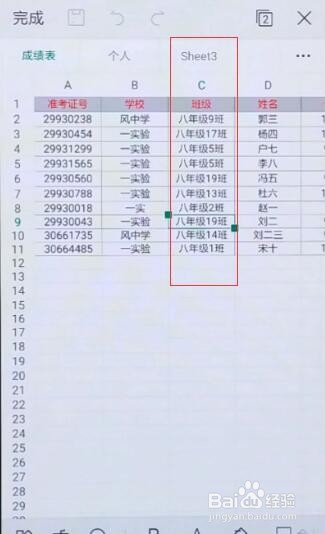
3、首先,点击C字母列标选中C列,然后在上下文菜单中就可以看到“隐藏”;

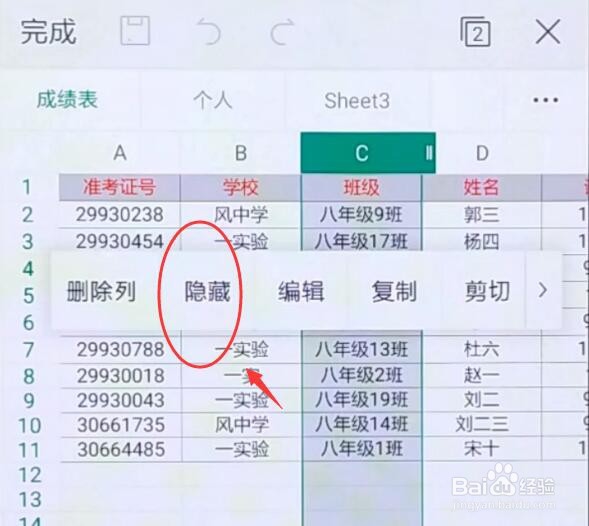
4、点击它,C列就看不到了,如图;

5、想要重新看到C列,就可以选中B或者D列,即与C相邻的两列中的任意一列,就可以在上下文菜单中找到“取消隐藏”的选项,

6、点击它,C列就回来了,介绍的是隐藏和取消列,隐藏和取消行也是一样操作的。

